HL-2150N
Nejčastější dotazy a pokyny pro odstraňování potíží |
Jak vytisknu obálku z ručního podavače v aplikaci Macintosh ?
Pro tisk obálek postupujte následujícím způsobem.
- Ruční duplexní tisk není v Mac OS 10.2.4 možný.
- Tiskárna se po založení obálky do ručního podavače automaticky přepne do režimu ručního podávání.
-
Otevřete zadní kryt (zadní výstup papíru).
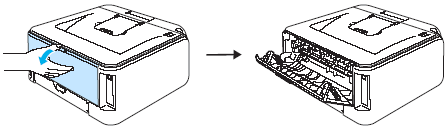
- Otevřete kryt ručního podavače.
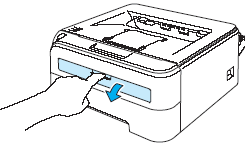
- Oběma rukama posuňte vodítka ručního podavače na šířku obálky, kterou chcete potisknout.
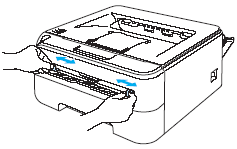
-
Obálku uchopte oběma rukama a zasouvejte ji do ručního podavače, dokud nebude její přední hrana podána. Jakmile ucítíte, že zařízení začalo obálku podávat, pusťte ji.
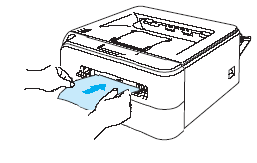
- Obálku vkládejte do ručního podavače potiskovanou plochou nahoru.
- Obálku je třeba do ručního podavače zasouvat rovně a ve správné poloze. Pokud není obálka správně založena, může dojít ke špatnému podání nebo zaseknutí.
- Abyste zabránili možnému záseku papíru, nezakládejte do ručního podavače víc jak jednu obálku.
- Pokud obálku zasunete do ručního podavače před tím, než se rozbliká dioda Paper, může být obálka podána bez toho, aniž by se na ni něco vytisklo.
- V dialogu Page Setup, vyberte Paper Size a klikněte na tlačítko OK.
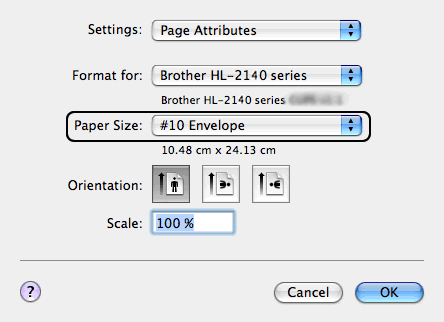
Pokud používáte obálky Envelope #10, zvolte v části Paper Size (Rozměr papíru) volbu "Com-10".
Pro ostatní obálky, které nejsou v nabídce tiskového ovladače jako například obálky #9 nebo C6, vyberte "Custom Page Sizes" a následujícím způsobem vytvořte nový rozměr papíru:
- Vyberte "Manage Custome Sizes" v části Paper Size.
- V dialogu Custom Page Sizes klikněte na + a zadejte rozměr papíru. Například "C6".
- Zadejte rozměr papíru pro Width a Height a klikněte na tlačítko OK.
- Vyberte "****" v části Paper size a klikněte na tlačítko OK.
**** je vytvořený uživatelský rozměr, který jste vytvořili v kroku ii a iii. např. C6
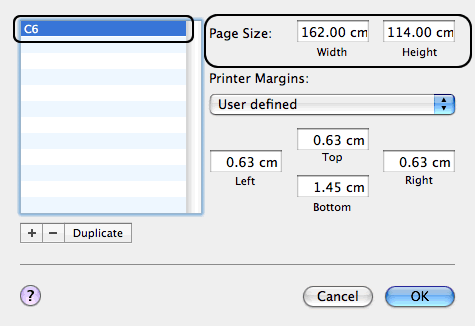
-
V dialogu Print zvolte Media Type, Paper Source a další potřebná nastavení.
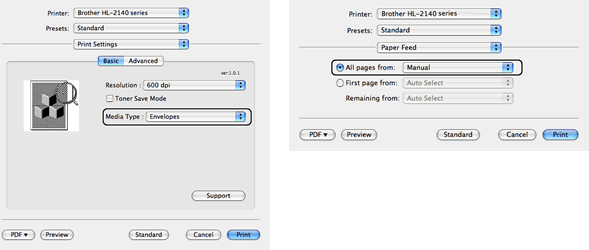
-
Klikněte na Print. Pošlete tisková data na tiskárnu.
-
Po vytištění obálky, založte další obálku tak, jak je popsáno v kroku 4. Postup opakujte pro všechny obálky, které chcete potisknout.
Dioda Paper bude blikáním oznamovat stav No paper (Není papír) do té doby, dokud do ručního podavače nezaložíte obálku.
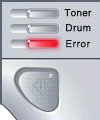
Obálku odeberte z výstupního zásobníku ihned po jejím vytištění. Hromadící obálky mohou způsobit zásek nebo zvlnění.
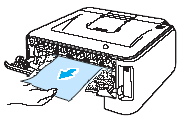
- Pokud jsou obálky velikosti DL po tisku zvlněné, otevřete dialog Page Setup a zvolte "DL Envelope" v části Paper Size. Založte novou obálku DL do ručního podavače dlouhou stranou napřed a tisk opakujte.
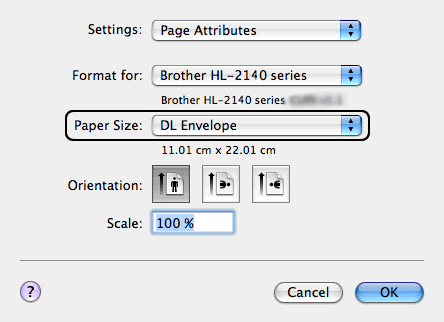
- Pokud jsou vytištené obálky ušpiněné, je třeba zvýšit teplotu zapékací jednotky změnou nastavení v části Media Type (Typ papíru) na "Thick Paper (Tlustý papír)" nebo na "Thicker Paper (Tlustější papír)".
- Lepené spoje obálek musí být přesné a pevné.
- Všechny hrany obálek musí být rovné, nezvlněné a nepomačkané.
Názory na obsah
Chcete-li nám pomoci vylepšit naši podporu, uveďte níže vaše názory.
